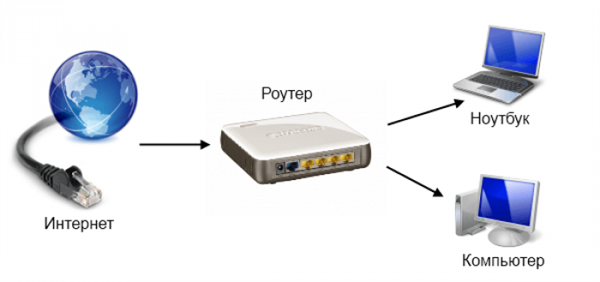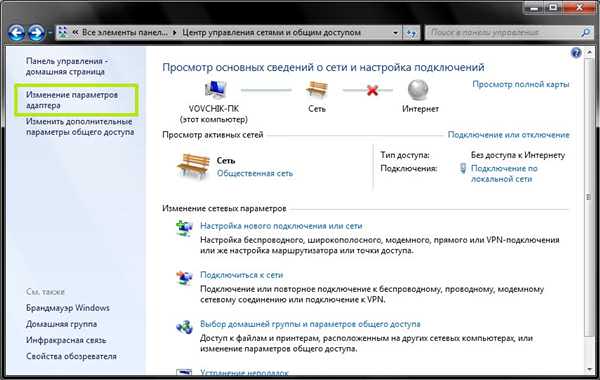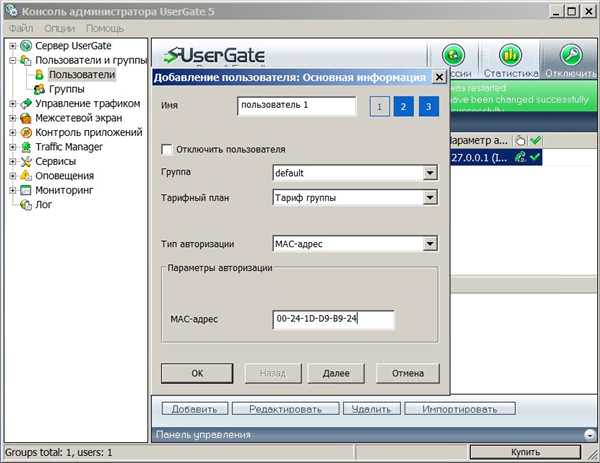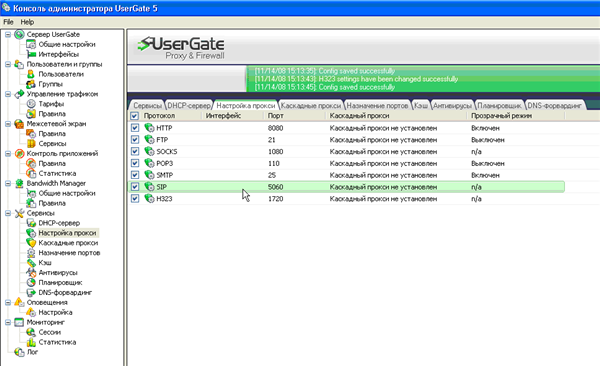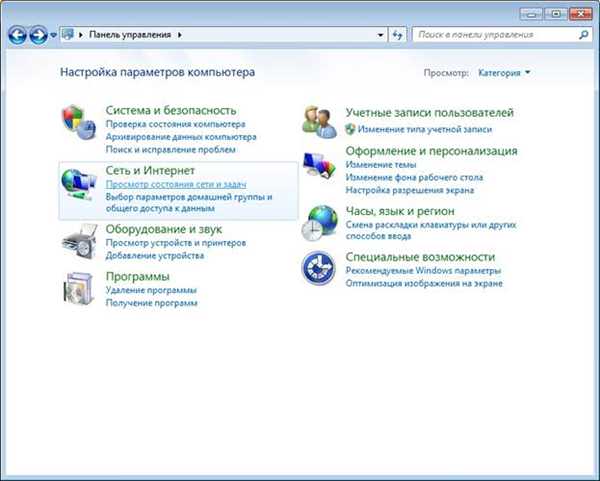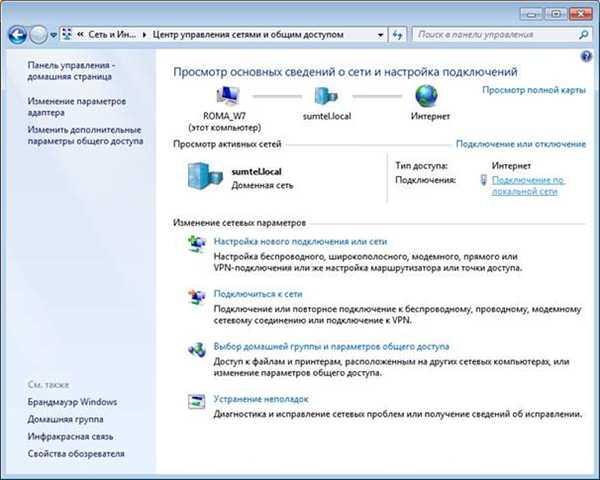При організації невеликої домашньої або робочої локальної мережі основне питання, яке стоїть перед фахівцем виглядає так — яким чином краще реалізувати вихід в інтернет для обох пристроїв?
Існує кілька способів роздачі інтернету в локальну мережу, від установки і налаштування спеціальних серверів, до примітивного використання інтернет-кабелю через роутер або хаб. У цій статті описуються варіанти для ситуації з двома комп’ютерами, які підключені в локальну мережу.

Як підключити два комп’ютера до інтернету через один кабель
Відкриття доступу для всієї мережі
Для того, щоб відкрити доступ до інтернет-з’єднання всім користувачам мережі, існує три способи
- Застосування маршрутизатора.

Застосування маршрутизатора для підключення комп’ютерів до інтернету
- Об’єднання інтернет-з’єднання локальної мережі за допомогою bridge-connection (або з’єднання «міст»).
- Установка проксі-сервера на основному комп’ютері.
Перший спосіб фактично є стандартом для організації домашньої мережі. Роутер може працювати цілодобово, майже безшумний і зручний для підключення нових пристроїв. Другий і третій використовуються в обмежених обставинах (роутер не працює, а мережа потрібна прямо зараз) або при організації серйозної корпоративної мережі, коли один комп’ютер бере на себе функції локальних серверів.
Спосіб перший, з використанням маршрутизатора
Пристрої часто надаються інтернет-провайдером при укладенні договору на послуги. Для роздачі вставте інтернет-кабель в спеціальний роз’єм WAN. Обидва комп’ютера підключіть у вільні слоти роутера за допомогою LAN-кабелів.
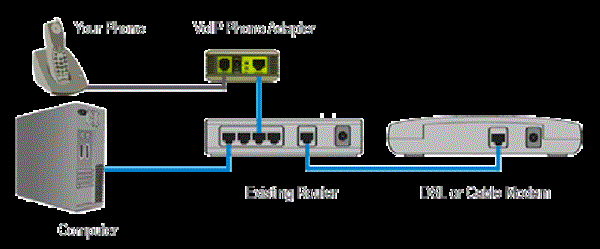
Обидва комп’ютера підключаємо у вільні слоти роутера за допомогою LAN-кабелів
Плюсом способу є можливість підключення бездротових пристроїв через Wi-Fi, а також простота установки.
Для контролю за використанням корпоративних мереж або важливих комп’ютерних вузлів застосовується поєднання програмних і апаратних засобів. Найвідомішим подібним комплексом є UserGate.

Міжмережевий комплекс Usergate є аналогом роутера з вбудованим антивірусом і фаєрволом
Міжмережевий екран Usergate по суті є аналогом роутера з вбудованим антивірусом і міжмережевим екраном (файрволом). Існують і програмні варіанти, але їх можливості по роботі з великими мережами обмежені.
Спосіб другий, з’єднання «міст»
З’єднання типу «міст» використовується для об’єднання кількох мереж в одну на основі серверного комп’ютера. Для теж, щоб роздати інтернет цим способом, необхідно:
Крок 1. Зайти в пункт меню «Мережеві підключення» одним із зручних вам способів.
- Одночасно натисніть сполучення клавіш «Win+R». Потім наберіть команду «ncpa.cpl» у вікні.

Натискаємо комбінацію клавіш «Win+R», набираємо команду «ncpa.cpl» і тиснемо «ОК»
- Перейдіть через «Пуск» — «Панель управління» — «Центр управління мережами».

Переходимо по зазначеному шляху і відкриваємо пункт «Зміна параметрів адаптера»
Крок 2. Виділити з затиснутою клавішею Ctrl іконку з’єднання з другим ПК і інтернет-з’єднання. Натиснувши правою кнопкою миші, вибрати пункт «Налаштування мосту».
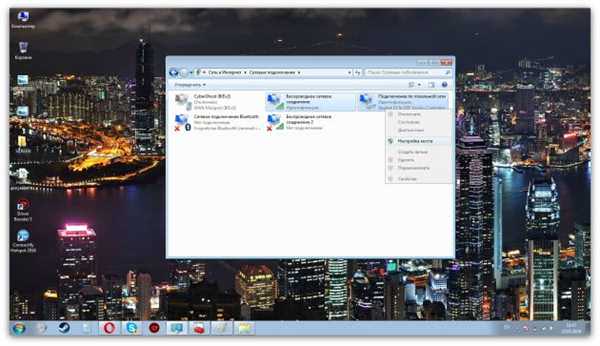
Вибираємо пункт «Налаштування мосту»
Крок 3. Очікувати появу нового об’єкта «Мережевий міст». З’єднання повинно мати статус «Підключено» і «Пов’язано» для нормального функціонування.
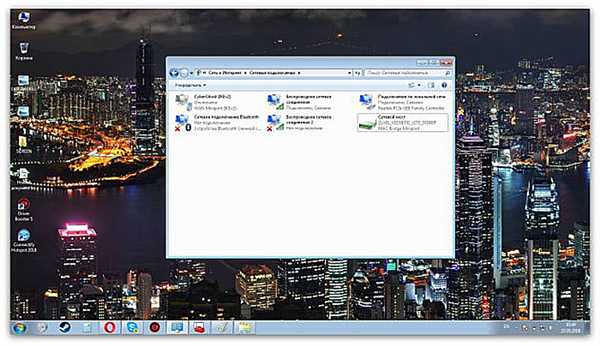
З’єднання повинно мати статус «Підключено»
Крок 4. Через кілька хвилин перевірте доступність інтернету на другому комп’ютері. Роздача може початися із затримкою, в рідкісних випадках потрібне перезавантаження обох комп’ютерів.
Спосіб третій, застосування стороннього софту
Організувати доступ також можливо через встановлення proxy-сервера. Сервер на комп’ютері, з інтернетом стане посередником між глобальною мережею і другим комп’ютером. Для налаштування можна вибрати будь-який з сотні додатків, які виконують завдання. Для прикладу можна використовувати програмний фільтр UserGate, який є емуляцією апаратного маршрутизатора від тієї ж компанії.
Налаштування UserGate для роздачі інтернету в мережі.
- Відкрийте у вікні програми вкладку «Інтерфейси». Переконайтеся, що для локальних з’єднань стоїть відмітка LAN, а для інтернет-з’єднання — WAN. Головним з’єднанням повинен бути саме вихід в інтернет.

Відкриваємо в пункті «Сервер UserGate» вкладку «Інтерфейси»
- На вкладці «Користувачі» додайте спосіб авторизації. Якщо мережа невелика і повністю контролюється — найпростіше встановити авторизацію по IP або поєднанню IP/MAC. Також можливо встановити логін і пароль для підключення.

На вкладці «Користувачі» додаємо спосіб авторизації
- Далі в сервісах — налаштування DNS переконайтеся, що перенаправлення працює вірно. Якщо форвардінг відключений, то користувачі мережі не зможуть підключитися до сервера провайдера.

В сервісах — налаштування DNS переконуємось, що перенаправлення працює вірно
- Нарешті, для вірної роботи фільтрів та статистики, включіть у вкладці «Налаштування проксі» прозорий режим для HTTP. Це дозволить збирати дані у вигляді адрес URL замість IP-адрес.

Включаємо у вкладці «Налаштування проксі» прозорий режим для HTTP
Для підключення до налаштованому проксі іншим комп’ютерам мережі потрібно зробити наступне:
- Відкрийте меню «Пуск» і перейдіть в «Панель управління».

Відкриваємо меню «Пуск» і переходимо в «Панель управління»
- Виберіть «Перегляд стану мережі». Якщо у вас панель управління виглядає по іншому — змініть зовнішній вигляд, вибравши значення «Категорія» селекторі «Перегляд».

Вибираємо «Перегляд стану мережі»
- Натисніть «Зміна параметрів адаптера» в бічному меню.

Натискаємо «Зміна параметрів адаптера»
- Увійдіть в налаштування мережевого підключення, натиснувши на нього правою клавішею миші та виберіть «Властивості».

Вибираємо «Властивості»
- Виберіть в якості шлюзу адресу, вказану в налаштуваннях проксі-сервера.

Вибираємо в якості шлюзу адресу, вказану в налаштуваннях проксі-сервера
Це дозволить комп’ютеру використовувати сервер для доступу в інтернет за замовчуванням.
Серед безкоштовних і простих у використанні програм можна виділити AnalogX Proxy Server.
Встановлення та налаштування виконується за лічені хвилини. Спосіб має значні мінуси: на серверному комп’ютері потрібні як мінімум дві мережеві карти для виходу в інтернет і зв’язку з другим комп’ютером. Коли головний ПК буде вимкнений з мережі, вся інша підключена мережа також не зможе отримати доступ до інтернету.